User Guide - Windows 10
Table Of Contents
- Bem-vindo
- Componentes
- Ligações de rede
- Ligar-se a uma rede sem fios
- Ligar-se a uma rede com fios
- Navegar no ecrã
- Funcionalidades de entretenimento
- Utilizar uma câmara Web (apenas em alguns produtos)
- Utilizar o áudio
- Utilizar vídeo
- Ligar dispositivos de vídeo através de um cabo VGA (apenas em produtos selecionados)
- Ligar dispositivos de vídeo utilizando um cabo HDMI (apenas em alguns produtos)
- DisplayPort (apenas em alguns produtos)
- Detetar e ligar ecrãs com fios utilizando o MultiStream Transport
- Detetar e ligar a ecrãs sem fios compatíveis com Miracast (apenas em alguns produtos)
- Detetar e ligar a ecrãs com certificação Intel WiDi (apenas produtos Intel)
- Gestão de energia
- Encerrar (desligar) o computador
- Definir opções de energia
- Utilizar estados de poupança de energia
- Utilizar a energia da bateria
- Utilizar alimentação CA externa
- Segurança
- Proteger o computador
- Utilizar palavras-passe
- Definir palavras-passe no Windows
- Definir palavras-passe na Computer Setup (Configuração do Computador)
- Gerir a palavra-passe de administrador do BIOS
- Gerir uma palavra-passe do DriveLock da Computer Setup (Configuração do Computador) (apenas em algun ...
- Utilizar o Automatic DriveLock (DriveLock automático) da Computer Setup (Configuração do Computador) ...
- Utilizar o software antivírus
- Utilizar o software de firewall
- Instalar atualizações de segurança críticas
- Utilizar o HP Client Security (somente em alguns produtos)
- Utilizar o HP Touchpoint Manager (somente em alguns produtos)
- Instalar um cabo de segurança opcional (apenas alguns produtos)
- Utilizar um leitor de impressões digitais (apenas alguns produtos)
- Manutenção
- Cópia de segurança e recuperação
- Computer Setup (Configuração do Computador) (BIOS), TPM e HP Sure Start
- Utilizar a Computer Setup (Configuração do Computador)
- Definições do BIOS do TPM (apenas em alguns produtos)
- Utilizar o HP Sure Start (apenas em alguns produtos)
- HP PC Hardware Diagnostics (UEFI)
- Especificações
- Descarga electrostática
- Acessibilidade
- Índice Remissivo
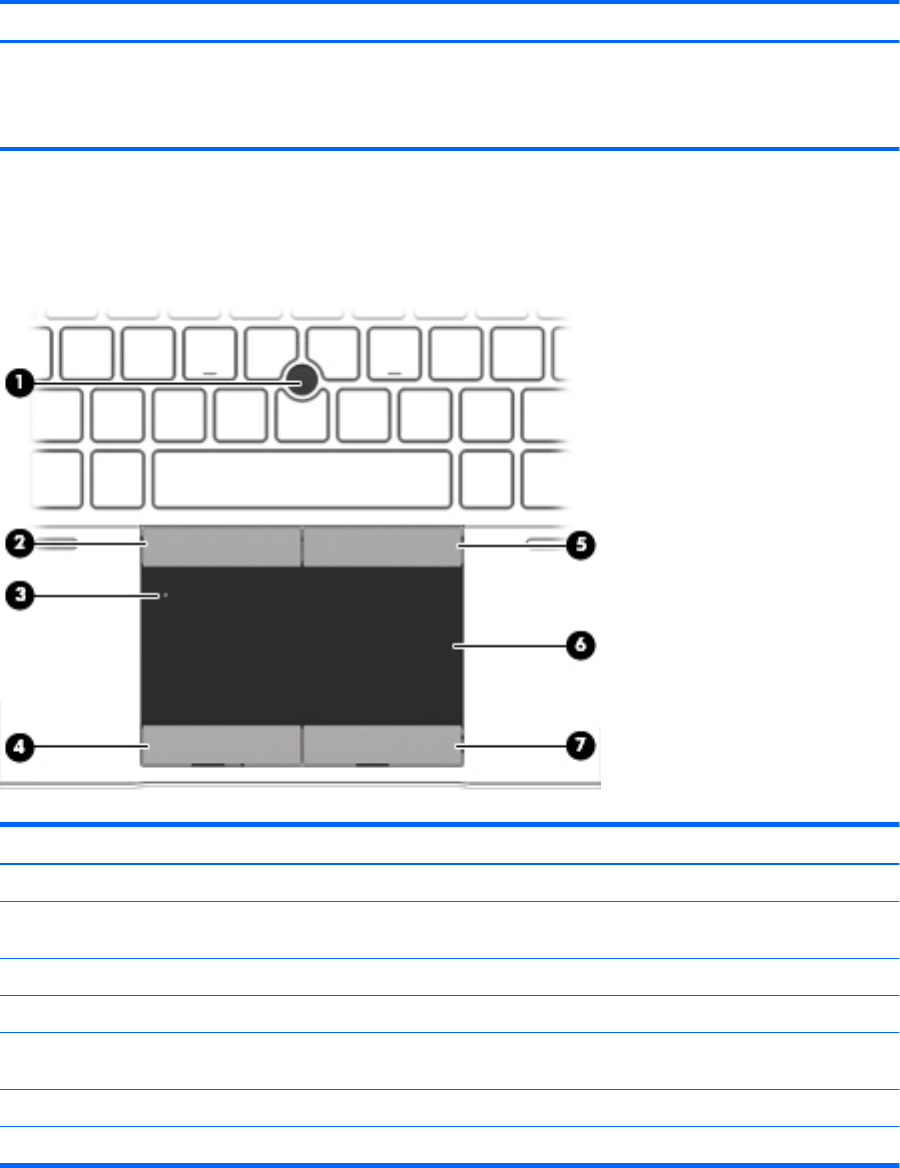
Componente Descrição
– ou –
Clique no ícone de ponto de interrogação na barra de tarefas.
2. Selecione Meu computador, seguido do separador Especificações e, em seguida, Manuais do Utilizador.
Parte superior
TouchPad
Componente Descrição
(1) Pointing stick (apenas em alguns produtos) Move o ponteiro e seleciona ou ativa itens no ecrã.
(2) Botão esquerdo do pointing stick (apenas em
alguns produtos)
Funciona como o botão esquerdo de um rato externo.
(3) Botão para ligar/desligar o TouchPad Liga e desliga o TouchPad.
(4) Botão esquerdo do TouchPad Funciona como o botão esquerdo de um rato externo.
(5) Botão direito do pointing stick (apenas em
alguns produtos)
Funciona como o botão direito de um rato externo.
(6) Zona do TouchPad Move o ponteiro e seleciona ou ativa itens no ecrã.
(7) Botão direito do TouchPad Funciona como o botão direito de um rato externo.
10 Capítulo 2 Componentes










